Selenide로 테스트 자동화 시작하기 - 1
Selenide
Selenide는 UI 테스트를 위한 간결한(concise) 테스트 자동화 프레임워크입니다.
Selenium이나 geb등 다른 훌륭한 도구들이 있고 테스트 라이브러리 들이 있지만 Selenide는 동적 컨텐츠, Javascript, Ajax, timeout 등 불안정한 요소들을 해결하기 위해 만들어진 테스트 자동화 도구 입니다.
Selenide의 특징들은 Selenium vs Selenide에 자세히 나와있으니 참고해주세요.
시작하기 앞서 이 글의 내용은 다음과 같은 환경에서 테스트 했고, Java에 대해 기본적인 지식이 있다고 가정하고 있습니다. - MacOS X Mojave - Java : OpenJDK Zulu10.2+3 (build 10.0.1+9) - IntelliJ 2018.3 - Gradle
Gradle 프로젝트 구성하기
많은 경우 웹 어플리케이션을 반응형 웹으로 개발하고 있지만 아직 모바일 용과 PC 환경에 최적화된 웹 어플리케이션을 따로 개발해서 서비스하는 경우가 많습니다.
따라서, Gradle 프로젝트를 구성할 때 mobile-web과 desktop-web을 별도 모듈로 구성하여 진행하는 것으로 하겠습니다.
Project 생성
IntelliJ를 실행합니다.
File > New > Project... 메뉴를 선택하여 새로운 프로젝트를 생성합니다.
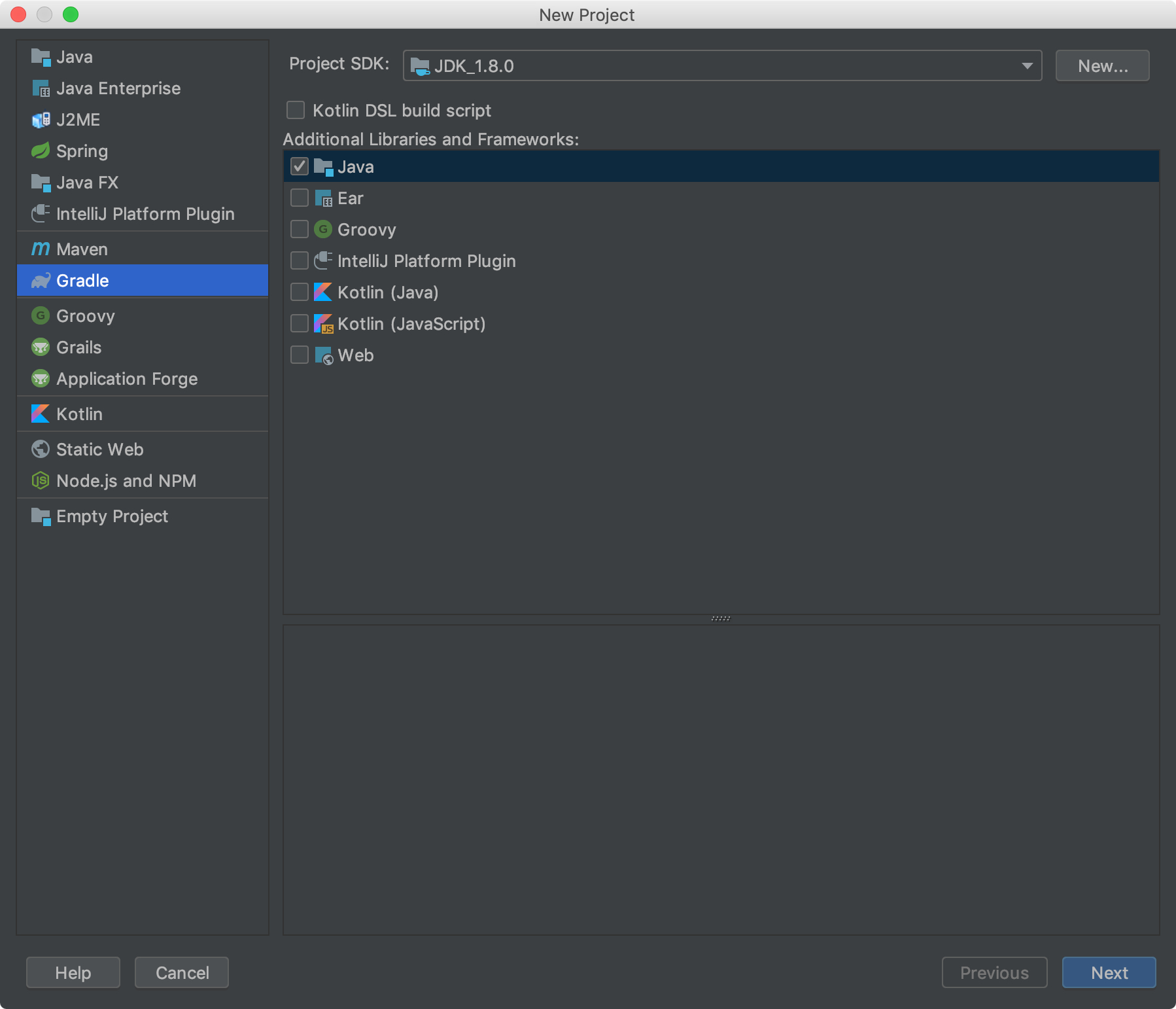
GroupId, ArtifactId 그리고 Version을 입력합니다.
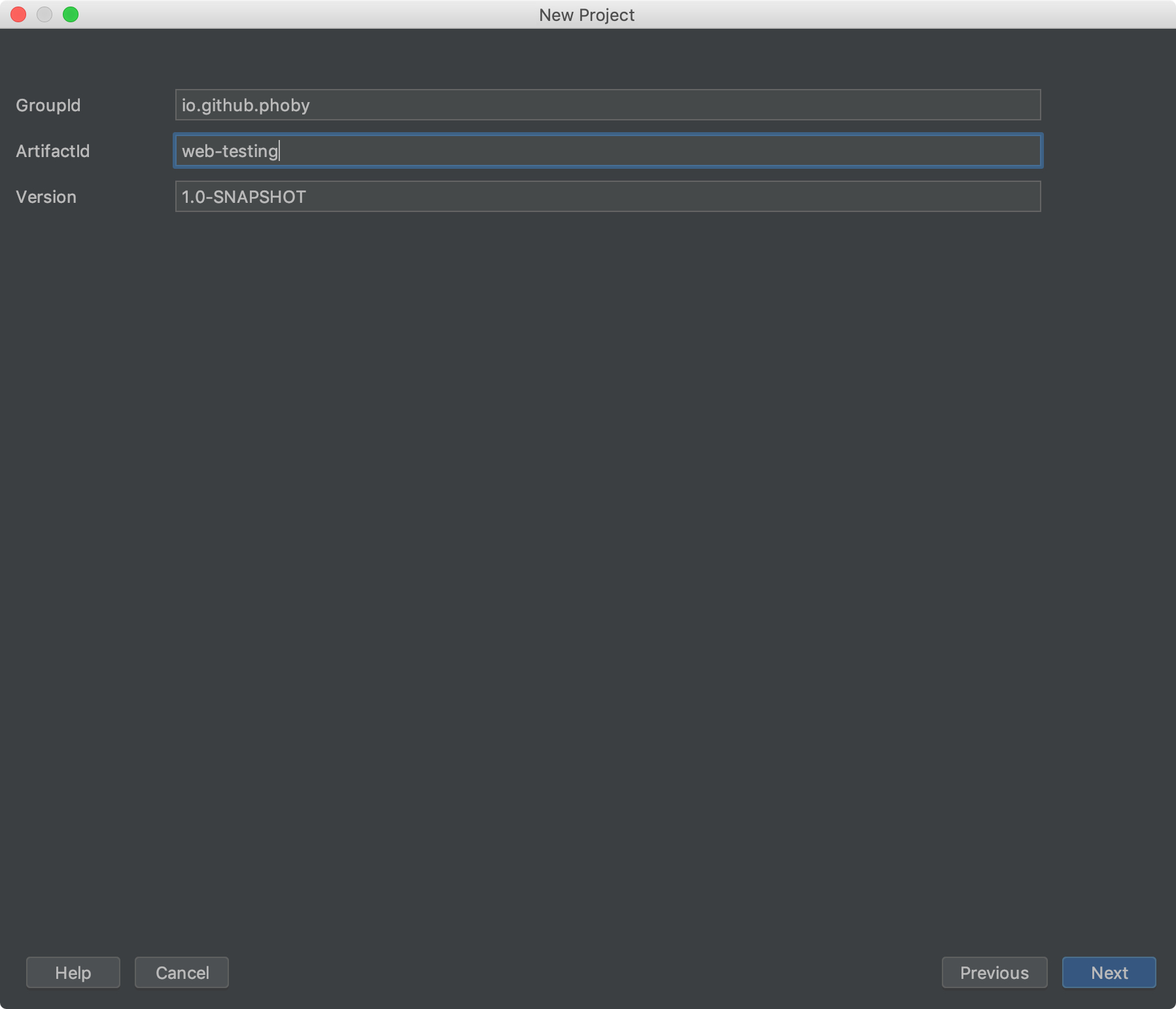
GroupId 는 프로젝트 그룹의 식별자, ArtifactId 는 프로젝트 이름이 됩니다.
Gradle을 위한 설정을 추가합니다.
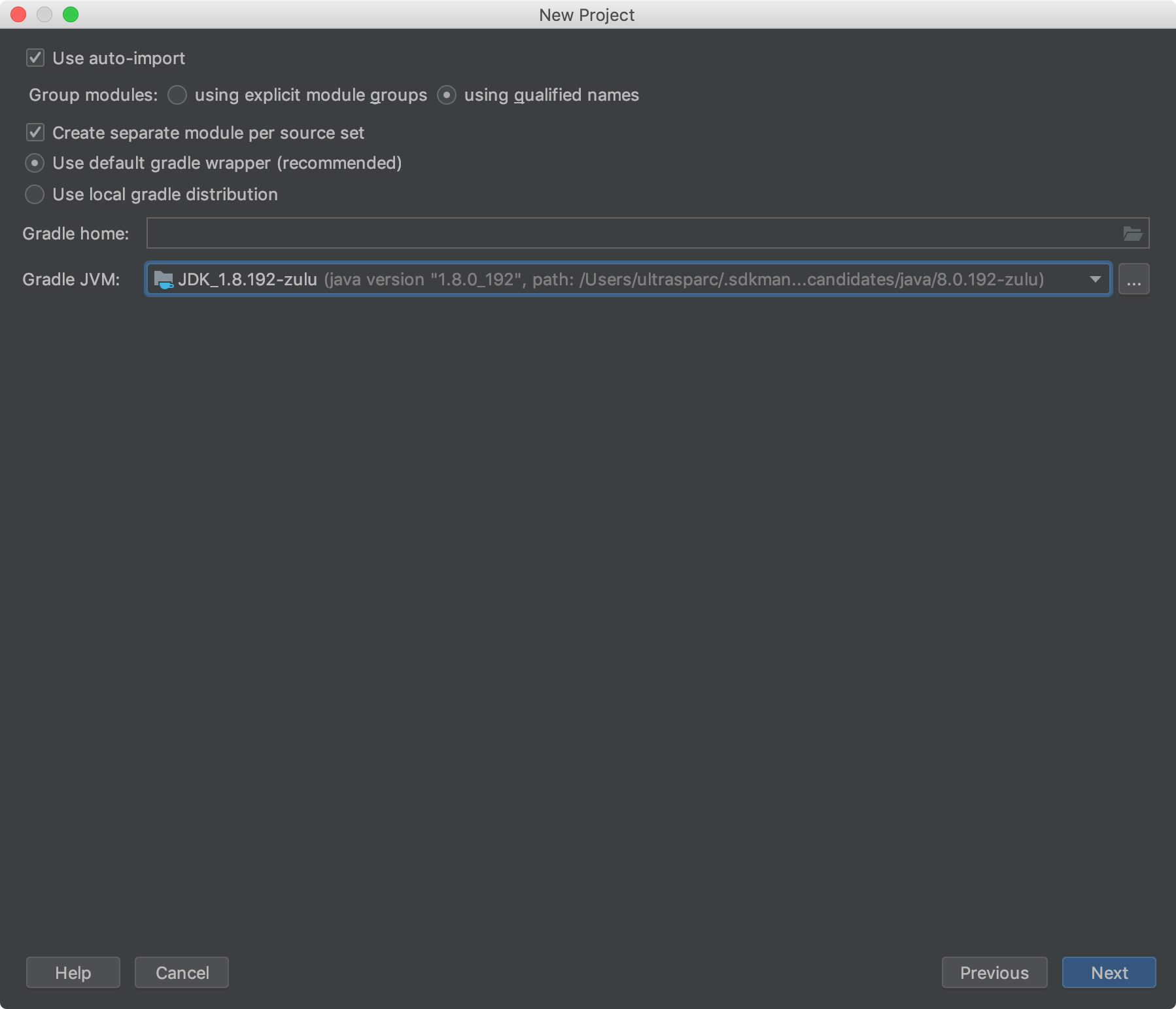
프로젝트와 모듈module을 설정한 후 ‘Finish’ 버튼을 클릭합니다.
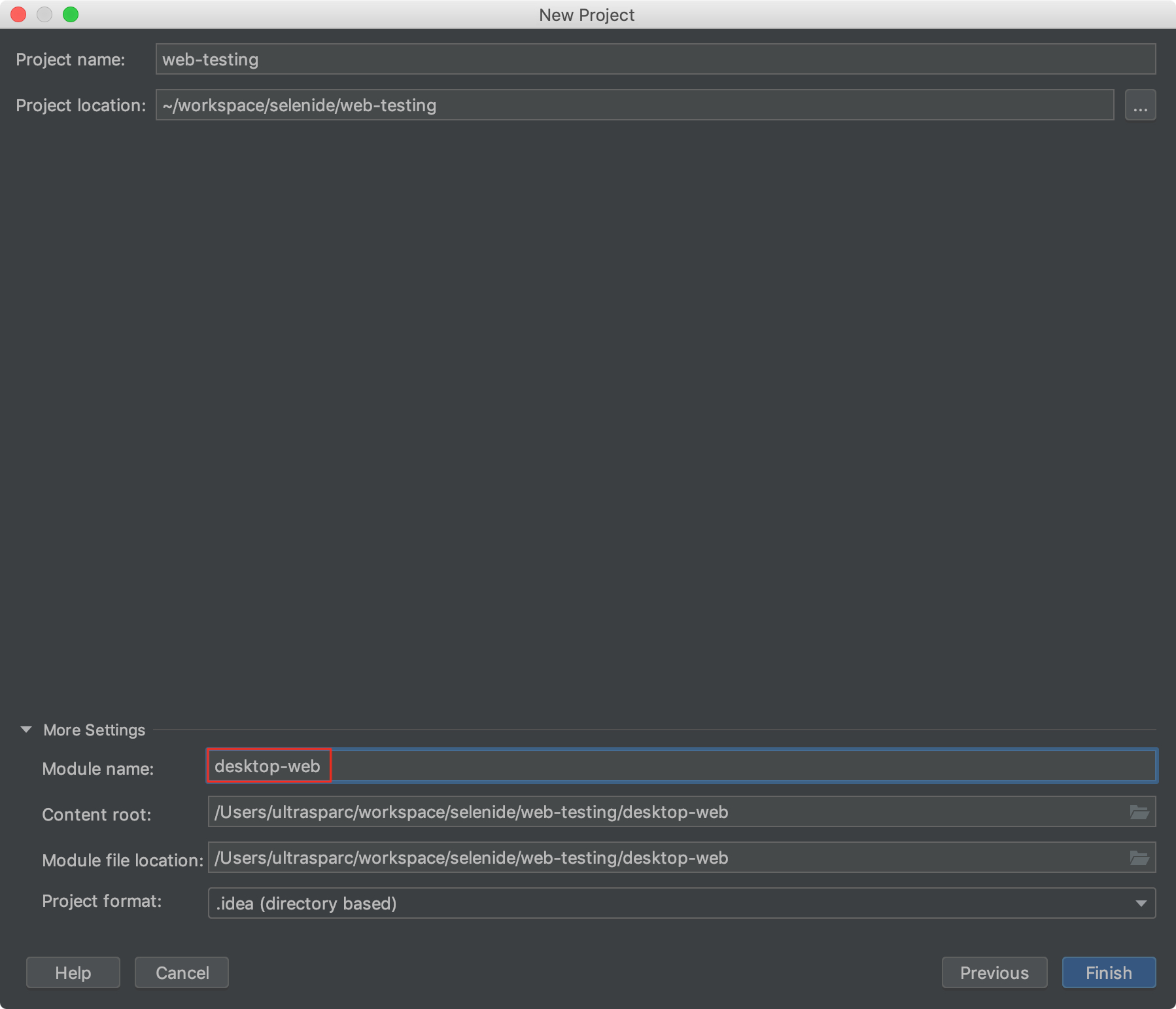
새로운 프로젝트가 생성되었습니다.
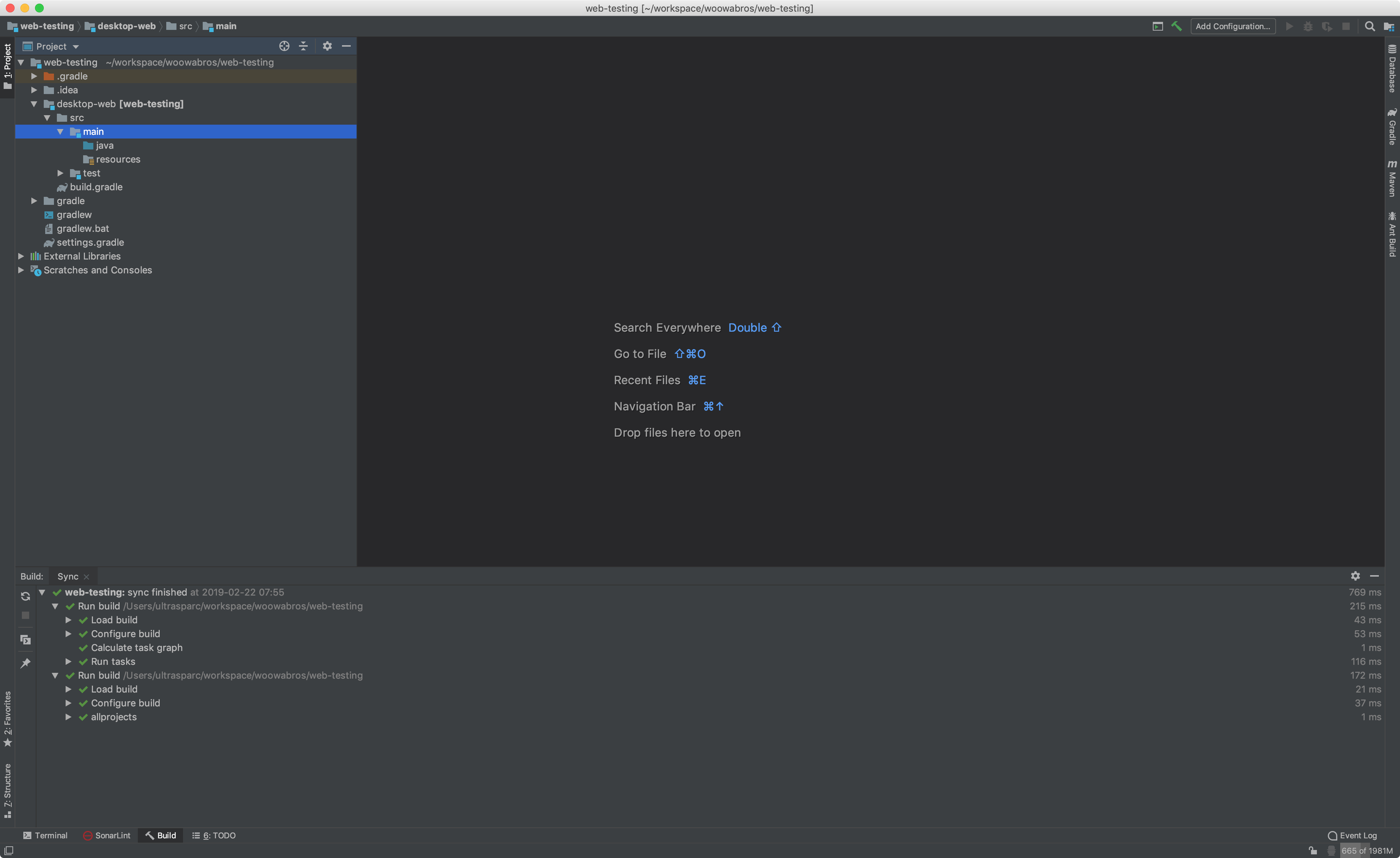
Module 추가
앞서 말씀드린바와 같이 mobile-web과 desktop-web을 별로 모듈로 구성하기 위해 새로운 모듈을 추가하겠습니다.
File > New > Module... 메뉴를 선택하여 새로운 모듈을 추가합니다.
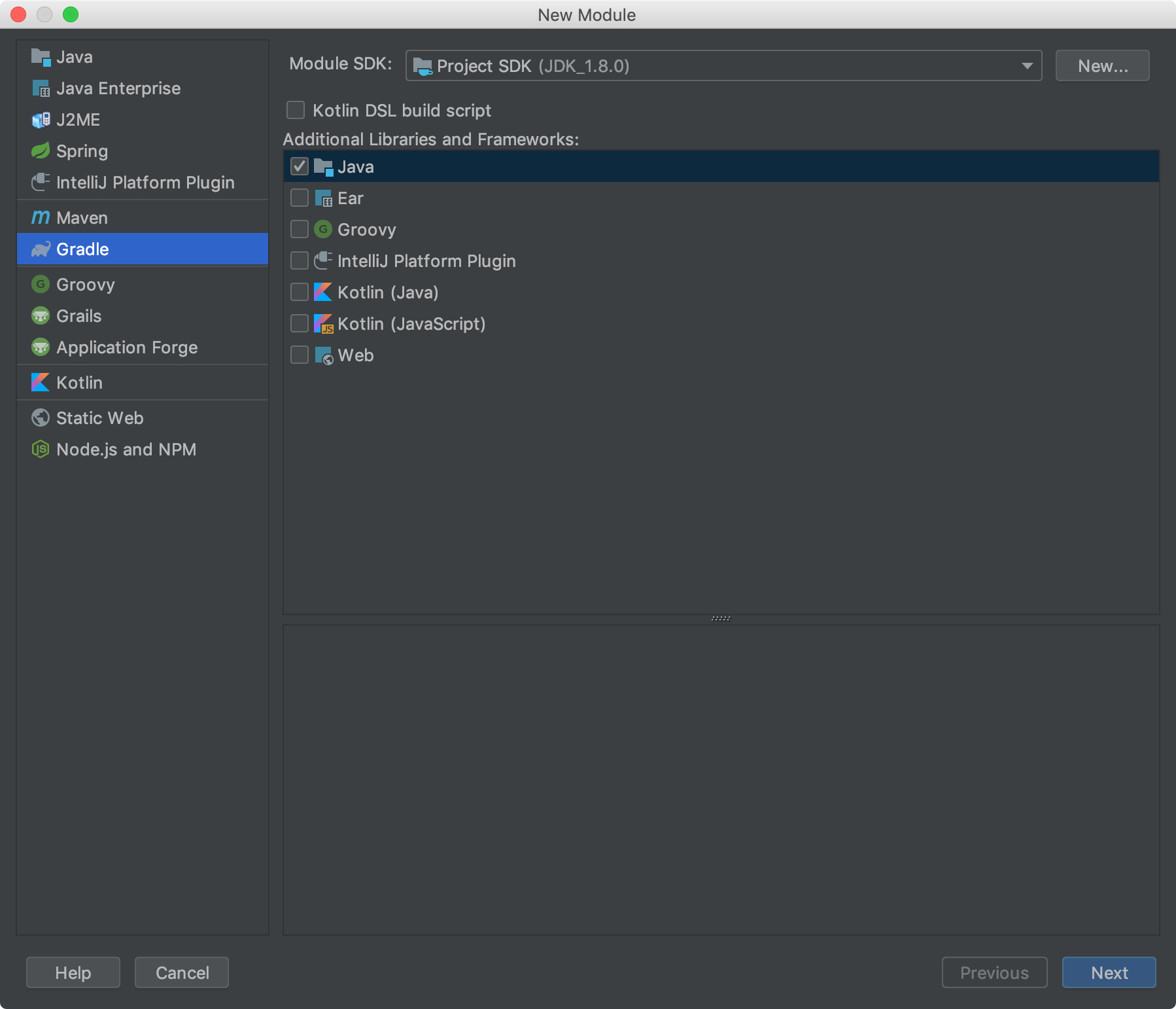
모듈을 추가할 때 Add as module to 값이 프로젝트 생성할때 입력한 ArtifactId와 일치하는지 확인하고, 새로운 모듈을 위한 ArtifactId 값을 입력해줍니다.
GroupId와 Version은 프로젝트의 값을 상속(inherit)하도록 설정합니다.
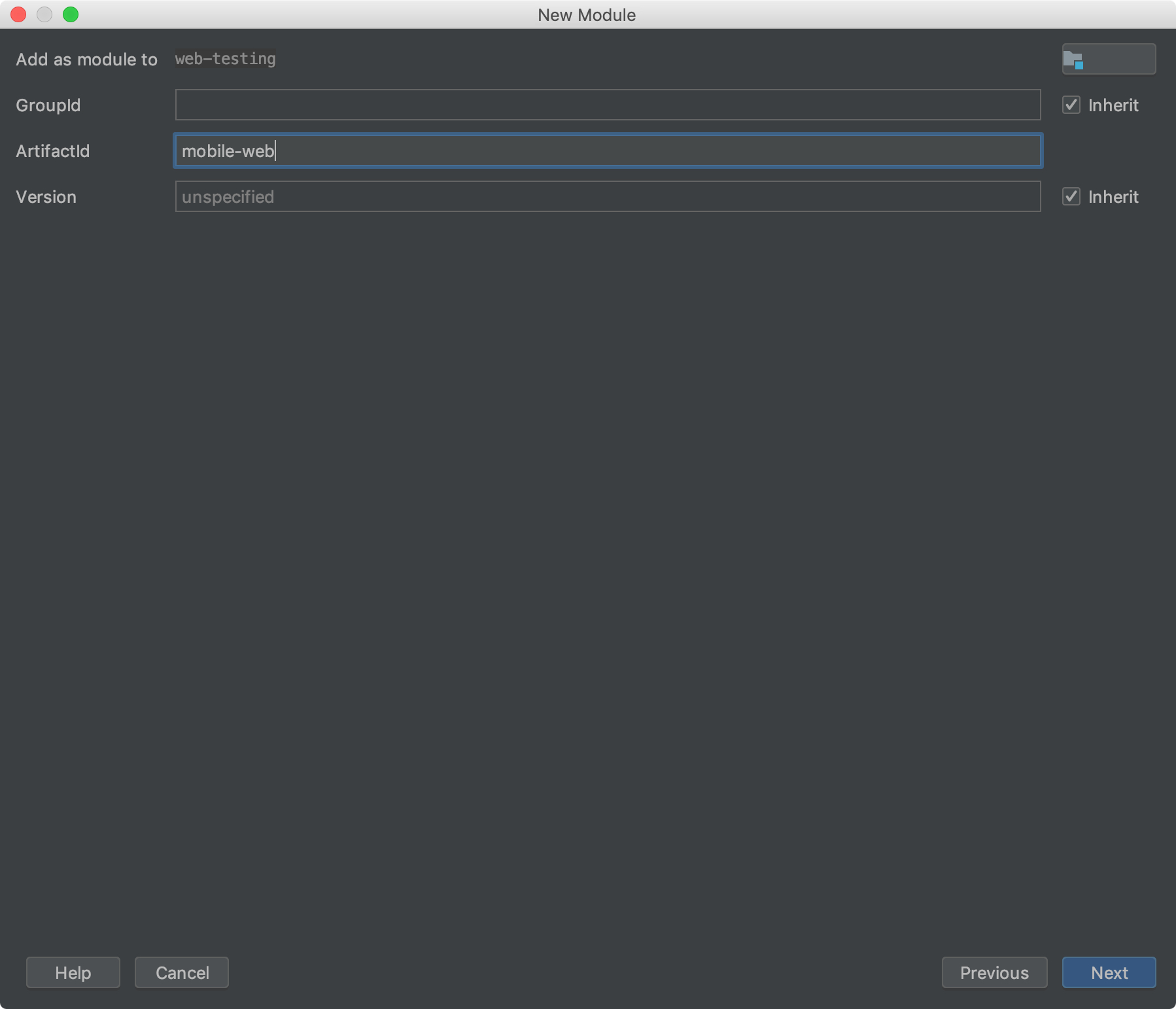
다음은 새롭게 생성하는 모듈 이름과 생성될 파일들의 위치를 변경할 수 있지만 ‘Finish’ 버튼을 클릭해서 모듈 생성을 완료합니다.
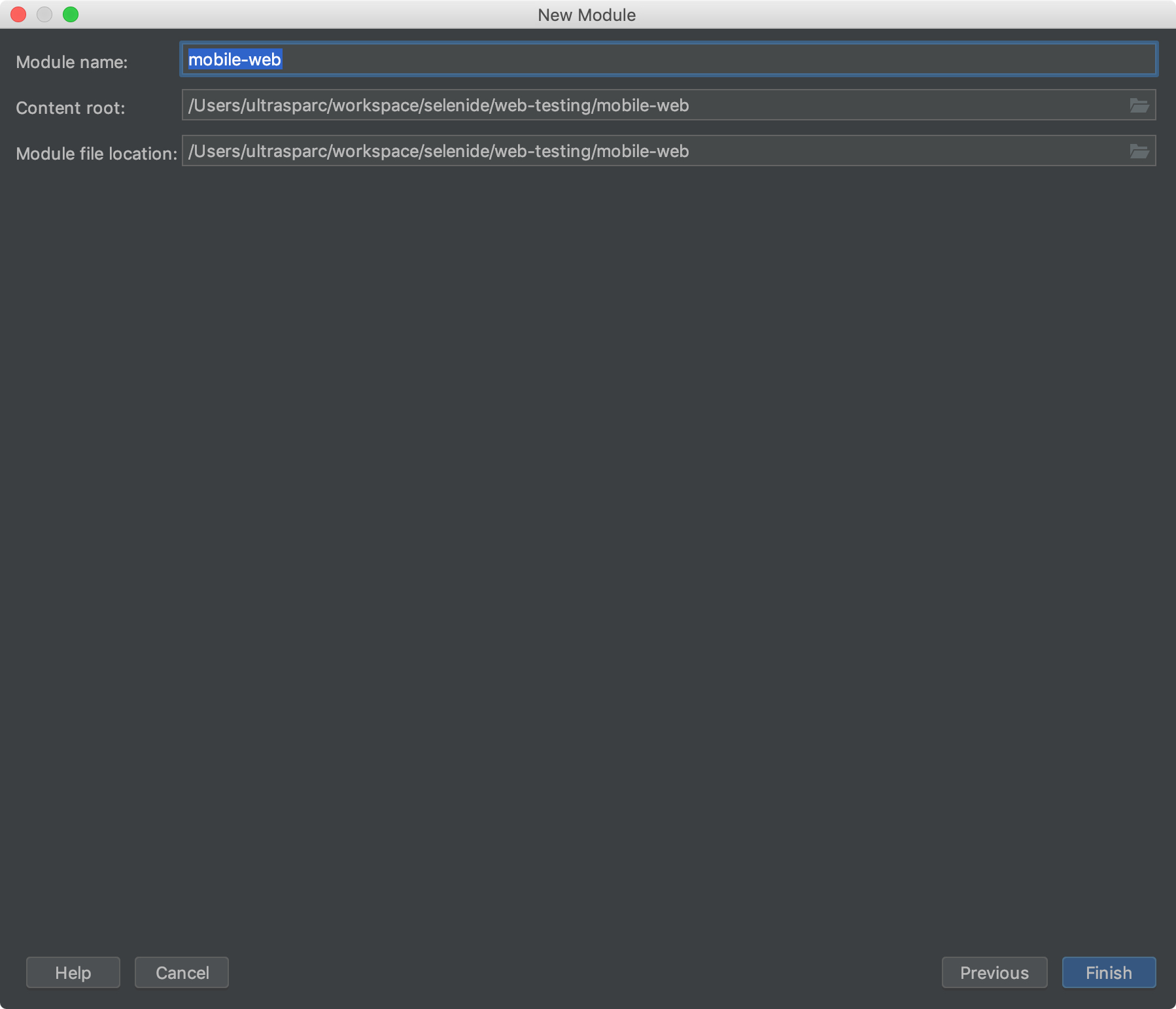
프로젝트 윈도우에 desktop-web 모듈과 mobile-web 모듈이 생성되고 빌드 도구인 gradle과 관련된 파일들이 생성됩니다.
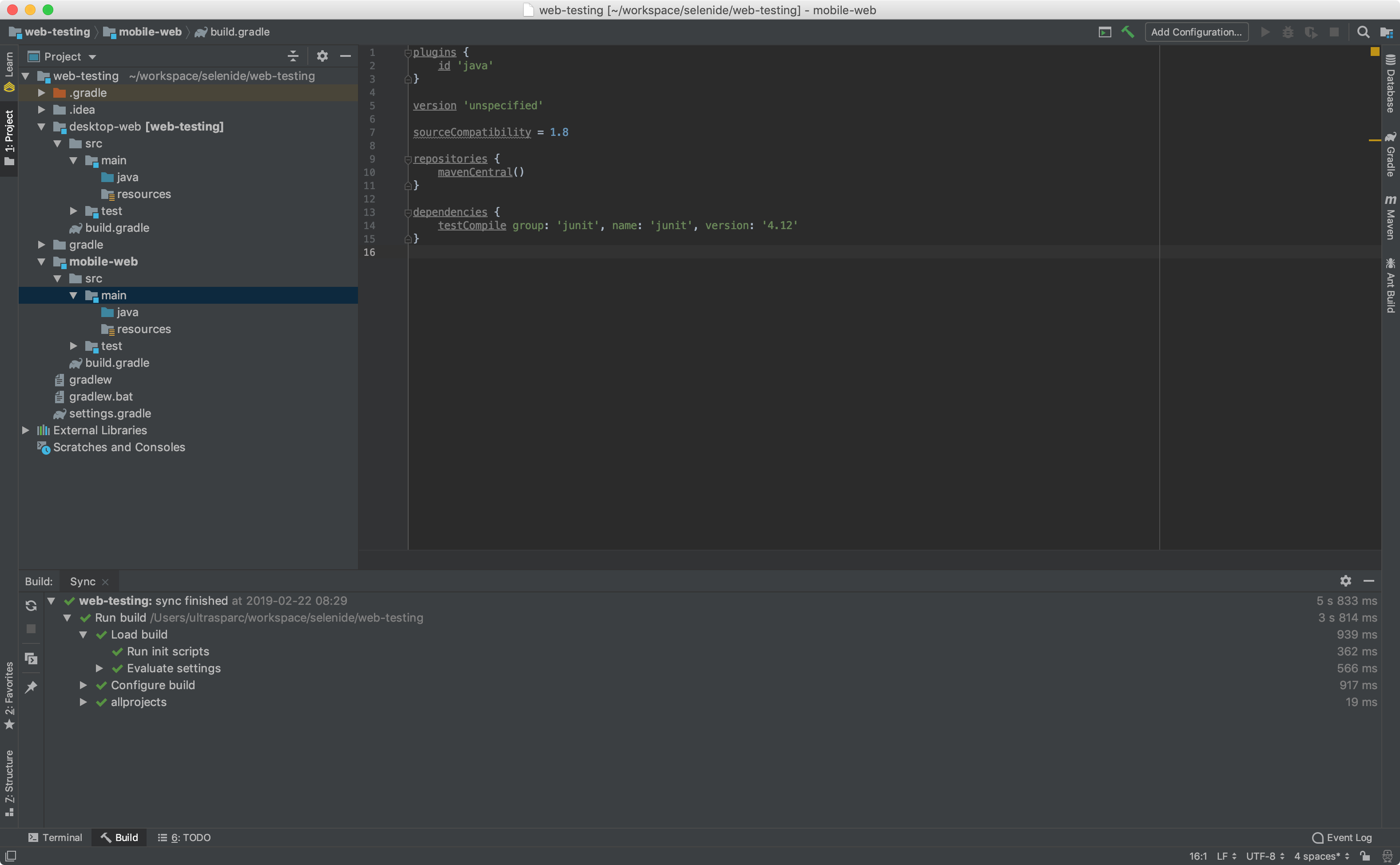
지금까지 진행한 과정을 모두 마쳤다면, 아래 이미지와 같은 프로젝트 구조가 생성됩니다.
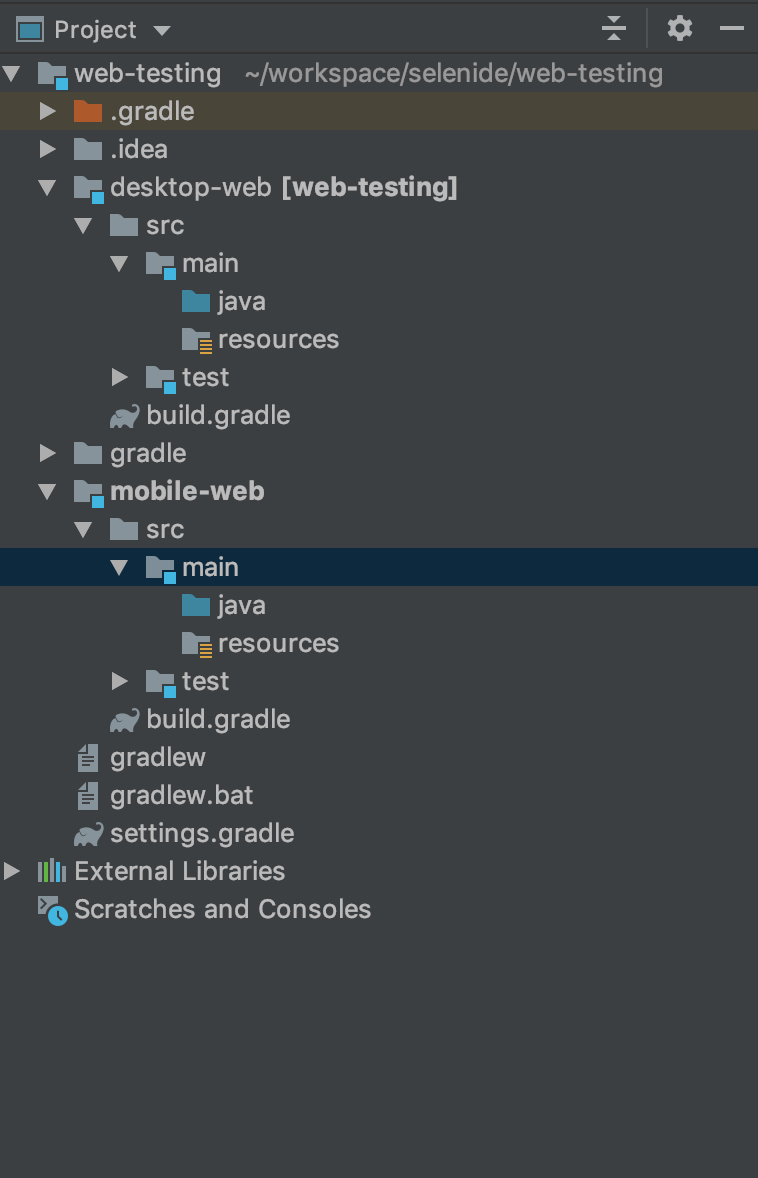
이렇게 생성된 모듈은 Gradle에서 각각의 프로젝트로 인식됩니다.
settings.gradle 파일을 더블 클릭해서 내용을 확인해보면 자동으로 모듈명이 포함include되어 있는 것을 확인할 수 있습니다.
rootProject.name = 'web-testing'
include 'desktop-web'
include 'mobile-web'
정리
웹 어플리케이션을 테스트하기 위해서 Selenide를 선택한 이유를 말씀드렸습니다. 그리고, 웹 어플리케이션 테스트를 자동화하기 위한 첫번째 단계로 프로젝트를 생성하고 멀티 모듈을 구성하는 방법까지 정리했습니다.
다음엔, build.gradle 파일에서 테스트를 위한 라이브러리 의존성을 추가하고 빌드(테스트) 실행하는 부분을 정리해보도록 하겠습니다.
참고
- https://selenide.org
- https://gradle.org
- https://jojoldu.tistory.com/123
- https://www.jetbrains.com/help/idea/creating-and-running-your-first-java-application.html
댓글남기기